在日常使用电脑的过程中,有时我们需要让电脑在特定的时间自动关机,比如下载大文件时不想一直等待、夜间电脑闲置时节约能源等,如何在 Win10 系统中设置定时自动关机任务呢?接下来就为您详细介绍。
Win10 系统为我们提供了多种设置定时自动关机任务的方法,通过命令提示符是一种较为常见且有效的方式。
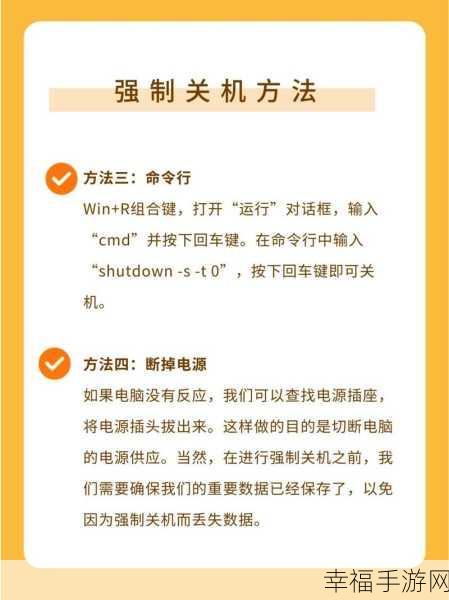
我们按下“Win + R”组合键,打开运行窗口,输入“cmd”并回车,打开命令提示符,在命令提示符窗口中,输入“shutdown -s -t 时间(以秒为单位)”,如果您希望电脑在 1 小时后自动关机,那么输入的时间就应该是 3600(因为 1 小时等于 3600 秒),输入完成后按回车键,系统就会开始倒计时并在设定的时间后自动关机。
除了命令提示符,我们还可以利用系统自带的任务计划程序来实现定时自动关机。
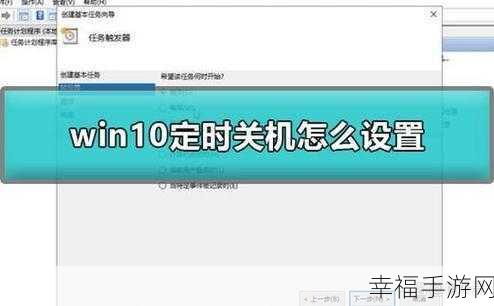
打开控制面板,选择“管理工具”,然后点击“任务计划程序”,在任务计划程序窗口中,点击“创建基本任务”,按照向导的提示进行操作,为任务命名,定时自动关机”,选择触发时间,可以是每天、每周、每月或者一次性,选择操作,即“启动程序”,在程序或脚本中输入“shutdown.exe”,并在添加参数中输入“-s -t 时间(以秒为单位)”,点击完成,任务就创建成功了。
还有一些第三方软件也能帮助我们实现 Win10 电脑的定时自动关机任务。
但需要注意的是,在使用第三方软件时,要选择正规可靠的来源进行下载,以确保电脑的安全和稳定。
无论您选择哪种方法,都能轻松实现 Win10 电脑的定时自动关机任务,让您的电脑使用更加便捷和高效。
参考来源:个人经验及相关技术资料整理。







